Como Converter Arquivo RAR para ZIP no Windows

Você tem alguns arquivos RAR que deseja converter em arquivos ZIP? Aprenda como converter arquivo RAR para o formato ZIP.

Embora o Slack seja um dos melhores serviços de colaboração de equipe disponíveis, ele pode ter problemas para entregar suas mensagens. Como essa é uma das funções principais do Slack, é um grande problema. Esse problema afeta o Slack universalmente, não importa qual interface de usuário ou sistema operacional você está usando. Felizmente, temos algumas dicas de solução de problemas para você!
O Slack filtra mensagens com base em como ele interpreta o interesse do usuário. Se você receber muitas mensagens do Slack e ignorar a maioria ou todas elas com frequência, começará a ver cada vez menos notificações de mensagens. Leia todas as mensagens pendentes para corrigir este problema. Ao fazer isso, você está essencialmente dizendo ao aplicativo que gostaria de receber mais notificações sobre essas mensagens no futuro.
Abra seu aplicativo Slack e clique em cada mensagem não lida.
Quando terminar, feche o aplicativo e reinicie o dispositivo.
Se você não consegue ver nenhuma notificação de mensagem, vá para o próximo método abaixo.
Se você não recebeu mensagens em sua IU, é provável que a barra de notificação esteja desabilitada no menu de configuração do Slack. Os administradores do espaço de trabalho podem alterar a configuração de notificação padrão. Se você tiver vários espaços de trabalho, precisará estabelecer uma configuração padrão para todos eles.
Abra o Slack e abra o menu de preferências.
Vá para a guia Notificação e verifique se a opção Todas as novas mensagens está selecionada.

Role para baixo até a guia Som e aparência. Defina Entregar notificações via Windows Action Center.

No menu Preferências de notificação, ative Todas as novas mensagens e clique em Concluído.
Reinicie o aplicativo Slack.
Se você ativou o modo “Não perturbe”, o Slack não enviará notificações de mensagens. As diferenças nos fusos horários entre os membros da equipe e o criador do espaço de trabalho também podem ativar o DnD. Para desligar ou modificar o modo DnD:
Abra o Slack e vá para Preferências> Notificações e role para baixo até a seção Não perturbe.
Dependendo do que você deseja fazer, você pode desativar ou modificar este recurso. Você também pode escolher os horários em que não deseja receber mensagens manualmente.

Reinicie o aplicativo Slack.
Você pode rastrear a falha do Slack em mostrar mensagens a um erro de cache. O Slack armazena dados em cache para acelerar o tempo de carregamento e melhorar a experiência do usuário. No entanto, conforme os dados se acumulam, as mensagens às vezes podem desaparecer.
Felizmente, é fácil limpar o cache, mas você pode encontrar pequenas diferenças nas etapas, dependendo da versão do Slack que estiver usando. De qualquer forma, você obterá resultados semelhantes.
Pressione a tecla Windows e pesquise Slack. Clique com o botão direito no Slack e selecione-o.

Vá para Opções> Reparar.
Em seguida, reinicie o dispositivo e verifique se você recebe notificações de mensagens. Se nada ainda, volte ao menu Reset e clique em Reset.
Depois de limpar o cache, entre no seu espaço de trabalho novamente e veja se você recebe alguma mensagem.
Abrir configurações.
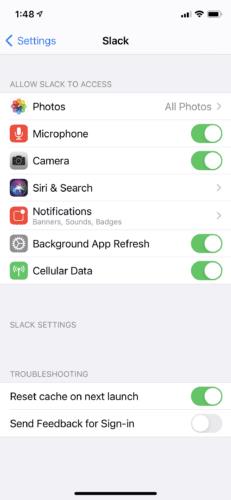
Vá para o Slack, selecione Reset Cache on Next Launch.
Você pode tentar resolver o problema desativando as integrações do Slack e revertendo para as configurações anteriores.
Pressione a tecla Windows + R para abrir a caixa de diálogo Executar.
Digite o comando “slack: // notReallyWindows10” e pressione Enter.

Reinicie o seu dispositivo.
Abra as Preferências do Sistema em sua área de trabalho (não no Slack)> Notificações.
Na lista que aparece, selecione Slack.

Vá para Estilo de Alerta do Slack e escolha Banners ou Alertas. Para usuários do macOS 10.15, primeiro Permitir notificações do Slack e, em seguida, selecione um estilo de alerta.
O recurso Horário silencioso pode causar problemas com notificações de mensagens. O recurso desativa todas as notificações durante um determinado tempo escolhido. Infelizmente, esse recurso também pode atuar como um filtro mestre, substituindo qualquer configuração de aplicativo no Slack. Portanto, se você configurar o aplicativo para exibir mensagens de notificação por um determinado período, o Horário silencioso as silenciará.
Pressione a tecla Windows + R para abrir a caixa de diálogo Executar.
Em seguida, digite “ms-settings: quiethours” e clique em Enter. A guia Horário silencioso deve abrir automaticamente.
Dentro das configurações de Horário silencioso, defina a chave para DESLIGADO.

Reinicie seu dispositivo para salvar as alterações.
Clique na guia Notificação e, em seguida, em Programação de notificação.

Desmarque todos os dias para os quais você desativou as notificações. Agora você deve receber notificações a qualquer hora.
As mensagens do Slack podem não estar visíveis na interface do usuário por vários motivos, mas isso não significa que tenham desaparecido. Experimente os métodos acima e determine qual método funciona melhor para você.
Você tem alguns arquivos RAR que deseja converter em arquivos ZIP? Aprenda como converter arquivo RAR para o formato ZIP.
Você precisa agendar reuniões recorrentes no MS Teams com os mesmos membros da equipe? Aprenda como configurar uma reunião recorrente no Teams.
Mostramos como mudar a cor do destaque para texto e campos de texto no Adobe Reader com este tutorial passo a passo.
Neste tutorial, mostramos como alterar a configuração de zoom padrão no Adobe Reader.
O Spotify pode ser irritante se abrir automaticamente toda vez que você inicia o computador. Desative a inicialização automática seguindo estes passos.
Se o LastPass falhar ao conectar-se aos seus servidores, limpe o cache local, atualize o gerenciador de senhas e desative suas extensões de navegador.
O Microsoft Teams atualmente não suporta a transmissão nativa de suas reuniões e chamadas para sua TV. Mas você pode usar um aplicativo de espelhamento de tela.
Descubra como corrigir o Código de Erro do OneDrive 0x8004de88 para que você possa voltar a usar seu armazenamento em nuvem.
Está se perguntando como integrar o ChatGPT no Microsoft Word? Este guia mostra exatamente como fazer isso com o complemento ChatGPT para Word em 3 passos fáceis.
Mantenha o cache limpo no seu navegador Google Chrome com esses passos.






